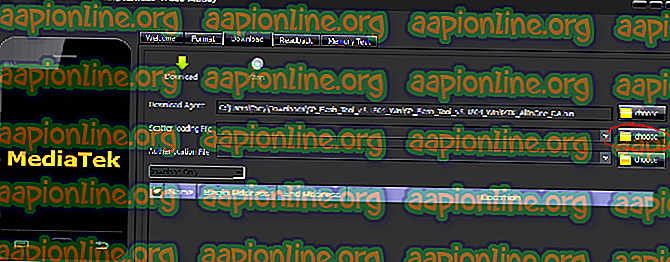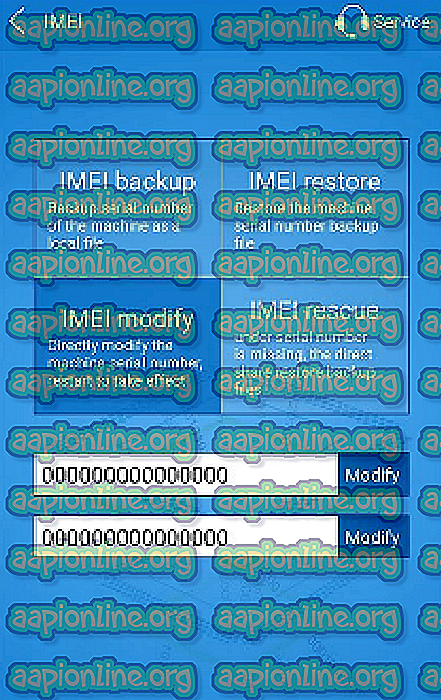Cum să remediați Lenovo K8 Plus Banda de bază necunoscută și IMEI nevalide
Utilizatorii de Android se vor confrunta uneori cu problema raportării la bandă de bază a statutului „Necunoscut” sau raportarea IMEI ca „Invalid”. Acest lucru se întâmplă de obicei în mai multe scenarii:
- Murdar care flash-ul ROM-ul dvs. de stoc.
- Instalarea de ROM-uri terțe pe dispozitivul testat.
- Dispozitivul tău a decis brusc să fie o durere.
Ceea ce se întâmplă practic este că folderul EFS care conține numărul IMEI al dispozitivului dvs. este cumva corupt. Când se întâmplă acest lucru, dispozitivul dvs. Android va afișa următoarele simptome:
- Adresa Bluetooth nu este disponibilă
- Conexiunea WIFI va funcționa necorespunzător
- Repornirea continuă
- IMEI fals sau # IMEI nul (în mod normal - 004999010640000)
- Număr de serie nul - (0000000)
- Imposibil de înregistrat în rețea
Deoarece diferite mărci de dispozitive au metode diferite de remediere a acestui lucru, ghidul pe care îl oferim aici este doar pentru Lenovo K8 Plus. Vă rugăm să nu încercați să urmați acest ghid cu orice alt dispozitiv Android.
Rețineți că o parte din acest ghid implică deblocarea bootloader-ului și înrădăcinarea dispozitivului dvs. până la sfârșitul pașilor. Deblocarea bootloader-ului dvs. va șterge toate datele utilizatorului și va reseta dispozitivul la setările din fabrică. Asigurați-vă că faceți backup tuturor datelor importante înainte de a continua!
A se vedea, de asemenea, Cum să deblochezi și să înrădăcinezi Lenovo K8 Plus cu TWRP și Magisk
cerinţe:
- Instrumente ADB instalate pe computer ( consultați ghidul Appual „Cum se instalează ADB pe Windows”)
- Firmware-ul Lenovo K8 Plus și SP Flashtool
- Numărul dvs. original de IMEI ( verificați sub bateria dvs.)
- ToolHero.apk
- Primul pas este să descărcați firmware-ul Lenovo K8 Plus și SP Flashtool din linkul de descărcare de mai sus și să le extrageți pe desktop.
- Apoi instalați SP Flashtool și driverele ADB ( acestea sunt drivere USB specifice Lenovo K8 Plus).
- Verificați exact ce versiune de firmware funcționează Lenovo K8 Plus în Setări> Despre telefon> Firmware și scrieți-o mai târziu.
- Activați acum Debugging-ul USB pe Lenovo K8 Plus accesând Setări> Despre telefon> atingeți „Numărul de construire” de 7 ori până când este activat modul dezvoltator. Apoi accesați Setări> Opțiuni pentru dezvoltatori> Activați depanarea USB.
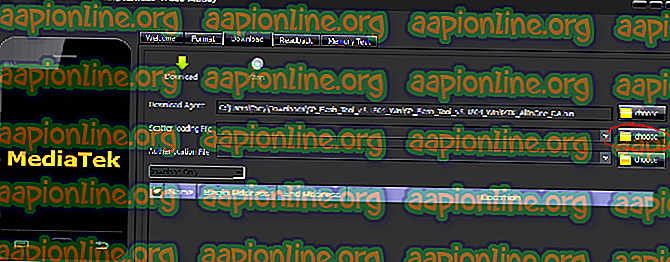
- Lansați SP Flashtool pe computer, iar în butonul pentru încărcarea unui fișier scatter, navigați în folderul de firmware din stoc Lenovo K8 Plus și alegeți fișierul scatter.txt.
- Închideți Lenovo K8 Plus și faceți clic pe butonul Descărcare din SP Flashtool, apoi conectați imediat Lenovo K8 Plus la computer prin USB - acest lucru va începe automat procesul de bliț.
- După ce a aprins cu succes fișierul scatter, reporniți dispozitivul.
- După ce sistemul Android a fost pornit, opriți din nou dispozitivul, deconectați-l de la USB și repetați procesul de mai sus, dar utilizați fișierul scatter.txt din folderul Firmware / LK.
- După ce s-a aprins, când reporniți Lenovo K8 Plus, ar trebui să vă aducă în modul Bootloader.
- Acum executați HWFlash.bat în folderul de firmware pentru versiunea dispozitivului dvs., de exemplu „firmware / Programutags_XT1902-1_AP_Dual_SIM”.
- Opriți încă o dată Lenovo K8 Plus și încărcați din nou fișierul scatter din folderul de firmware, dar debifați toate opțiunile din SP Flashtool, cu excepția pre-Loader și LK.
- După ce ați blițat fișierul scatter încă o dată, ar trebui să vă restituiți banda atunci când porniți Lenovo K8 plus.
- Pentru a obține IMEI înapoi, va trebui să deblocați bootloader-ul și să vă rootați Lenovo K8 Plus folosind TWRP și Magisk. Vă rugăm să urmați ghidul lui Appual „ Cum să rootați Lenovo K8 Plus cu TWRP și Magisk” dacă nu ați făcut acest proces până acum.
- După ce Lenovo K8 Plus a fost deblocat și înrădăcinat, trebuie să descărcați ToolHero.apk pe dispozitivul dvs. și să îl lansați.
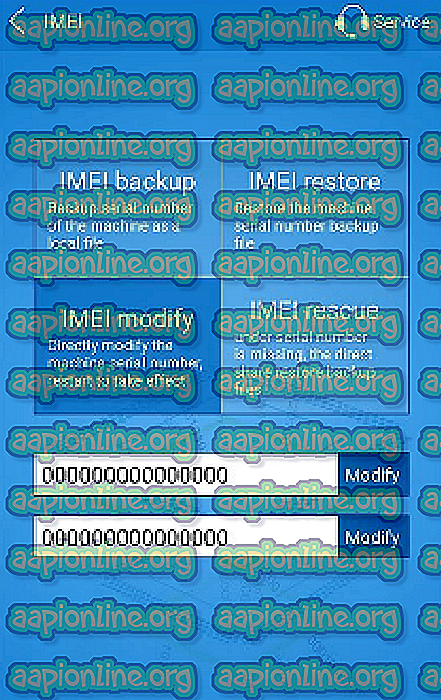
- În meniul ToolHero, apăsați butonul „IMEI” și apoi introduceți numărul IMEI original al dispozitivului dvs. - acest lucru poate fi de obicei găsit sub bateria dvs., dacă nu o cunoașteți.
- După ce reporniți Lenovo K8 Plus, IMEI-ul dvs. ar trebui să fie returnat la starea inițială!